Kako popraviti sporo internetsku vezu na iOS 11/12?
"Nakon nadogradnje na iOS 12 ili iOS 11 na mojim 6s LTE usluga postala je vrlo spora. Moj kućni Wi-Fi je nešto bolji, ali i sporije nakon ažuriranja. Ima li netko prijedloge? Hvala."
Ažuriranje iPhone / iPad / iPod uređaja na iOS 11 može omogućitida biste uživali u novim značajkama ovog najnovijeg Apple sustava, to bi vam također moglo donijeti mnoge nevolje budući da je prijavljeno da imaju neke greške i uzrokuju razne probleme od strane mnogih korisnika. Neki čak kažu da internetska mreža postaje izuzetno usporena nakon ažuriranja iOS 12/11 kada koriste Safari, Facebook i druge mobilne aplikacije, koje su u velikoj mjeri uništile njihovo iskustvo korištenja iPhone / iPad / iPod uređaja. Ako pretražujete na mreži za jednostavne popravke za popravak kašnjenja internetske veze i jačanje internetske veze na iOS 11 (iOS 12), ovaj članak pruža vam sva moguća rješenja.
Zašto je internetska veza vašeg iPhone / iPad / iPod uređaja spora?
- 1. Internet cache je pun;
- 2. Zagušenje mreže;
- 3. Previše aplikacija otvorenih u pozadini;
- 4. Memorija uređaja je minimalna;
- 5. Wi-Fi mreža je spora;
- 6. Slab signal;
- 7. bugovi iOS 11.
Kako popraviti lošu internetsku vezu na iOS 11/12?
Zajednički načini za popravak Internet Sporo na iOS 11/12
- 1. Ponovno pokrenite iDeivces. Pritisnite i držite gumb Sleep / Wake nekoliko sekundi, pomaknite traku da biste isključili uređaj. Zatim ponovno pritisnite i držite tipku Sleep / Wake i pustite kada se pojavi Apple logotip.
- 2. Isključite slabu Wi-Fi vezu. Ponekad je usporena internetska veza uzrokovana lošim Wi-Fi signalom. Provjerite je li uređaj isključen s ove vrste Wi-Fi veze.
- 3. Očistite predmemoriju na iPhone / iPad / iPod uređaju. Idite na Postavke >> General >> iPhone Storage, odaberite aplikaciju u kojoj je previše predmemorije, ali rijetko koristite, a zatim odaberite "Offload App". To će izbrisati predmemoriju i osloboditi prostor za vaše iDevices, ali neće izbrisati podatke i postavke aplikacije.
- 4. Očistite bezvrijedne i privremene datoteke na svom iPhone / iPad / iPod uređaju koristeći Tenorshare iCareFone Cleaner. Ovaj iOS alat za čišćenje vam omogućuje da očistite beskorisne datoteke na vašem iPhone, iPad ili iPodu jednim klikom. Povežite uređaj s alatom, odaberite Start za početak skeniranja datoteka. Kada dovrši skeniranje, možete odabrati koju vrstu datoteka želite izbrisati.

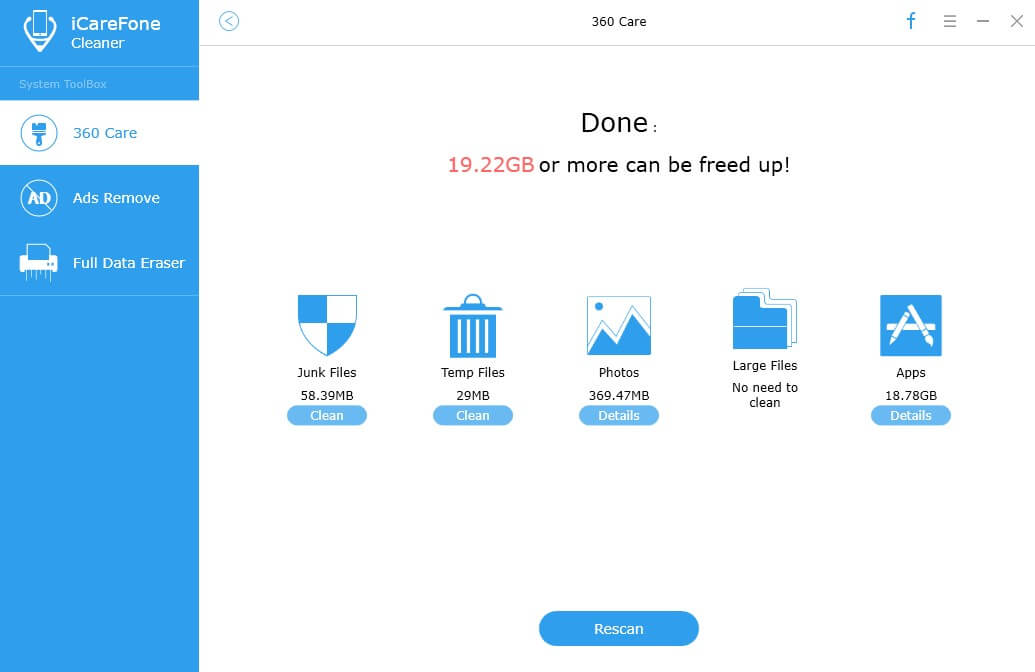
Učvršćivanje slabe mreže na iOS 12/11 Korištenje Tenorshare ReiBoot
Kada gore navedene popravke ne čine vaš laggyinternet brže na iOS 12 i 11, preporučujem vam da popravite iOS sustav pomoću najboljeg iPhone sustava za oporavak sustava ReiBoot. Ponovno će instalirati sustav iOS 11 na vašem uređaju bez gubitka podataka, te će stoga biti dobar za popravak spore internetske veze na iPhone / iPad-u.
Korak 1: Povežite uređaj sa softverom. Odaberite "Fix All iOS Stuck", a zatim "Fix Now".

Korak 2: Odaberite "Preuzmi", a Tenorshare ReiBoot će preuzeti odgovarajući iOS firmware za vas. Alternativno, možete odabrati već postojeći firmver na vašem računalu klikom na "Odaberi".

Korak 3: Nakon dovršetka preuzimanja odaberite "Start Repair" za popravak iOS 11 na uređaju. Nakon nekoliko minuta vaš će iDevices biti uspješno popravljen.

Sažetak
Sljedeći put kada upadnete u internet usporite nakon iOS-aažurirati, pokušajte gore navedene načine kako bi shvatili stvari, pogotovo Tenorshare ReiBoot, koji je najvjerojatnije napraviti brzinu interneta brže na iPhone i iPad. I ne morate sigurnosno kopirati svoje podatke jer će datoteke u vašem uređaju čuvati sigurno i zdravo za vrijeme i nakon popravka sustava. ili iOS 11 do iOS 10 kako bi riješili taj problem.







![[Problem riješen] iPhone 7 Lagging i zamrzavanje](/images/iphone7-tips/issue-solved-iphone-7-lagging-and-freezing.jpg)

